Ako istražujete grafikone u programu Excel i teško otkrivate koji vam je pravi grafikon, možete isprobati naredbu Preporučeni grafikoni na kartici Umetanje. Excel će analizirati podatke i prijedloge za vas.
-
Odaberite podatke koje želite koristiti za grafikon.
-
Kliknite Umetanje > Preporučeni grafikoni.
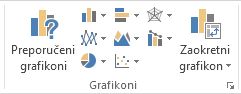
-
Na kartici Preporučeni grafikoni pomičite se po popisu grafikona koje Excel preporučuje za podatke te kliknite bilo koji od njih da biste vidjeli kako će podaci izgledati.
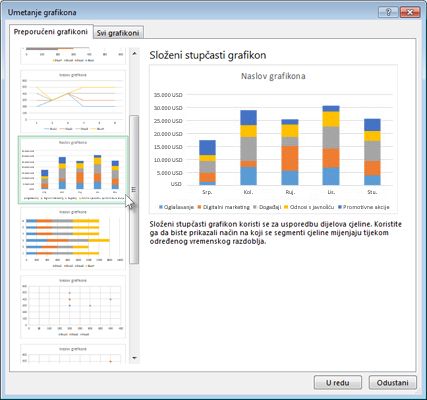
Savjet: Ako ne vidite grafikon koji vam se sviđa, kliknite Svi grafikoni da biste vidjeli dostupne vrste grafikona.
-
Kad pronađete grafikon koji vam se sviđa, kliknite grafikon > U redu.
-
Pomoću gumba Elementi grafikona, Stilovi grafikona i Filtri grafikona uz gornji desni kut grafikona dodajte elemente kao što su naslovi osi ili naslovi nad podacima, prilagodite izgled grafikona ili pak promijenite podatke prikazane na grafikonu.
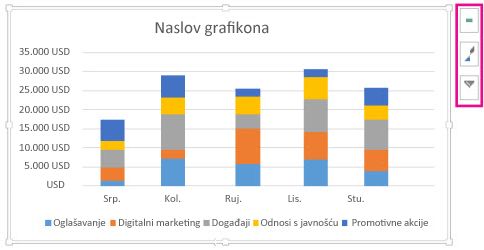
-
Da biste pristupili dodatnim značajkama dizajna i oblikovanja, kliknite bilo gdje na grafikonu da biste na vrpcu dodali alate za grafikone, a zatim na karticama Dizajn i Oblik kliknite željene mogućnosti.
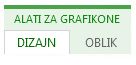
-
Odaberite podatke koje želite koristiti za grafikon.
-
Kliknite Umetanje > Preporučeni grafikoni.
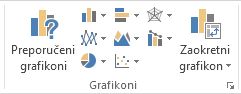
-
Na kartici Preporučeni grafikoni pomičite se po popisu grafikona koje Excel preporučuje za podatke te kliknite bilo koji od njih da biste vidjeli kako će podaci izgledati.
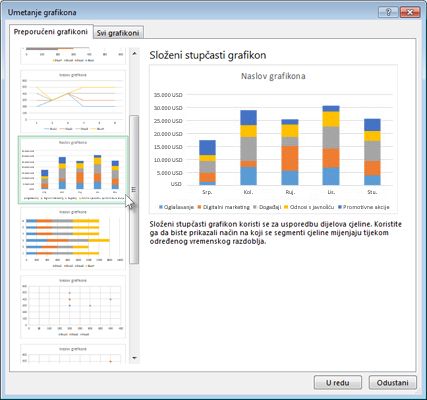
Savjet: Ako ne vidite grafikon koji vam se sviđa, kliknite Svi grafikoni da biste vidjeli dostupne vrste grafikona.
-
Kad pronađete grafikon koji vam se sviđa, kliknite grafikon > U redu.
-
Pomoću gumba Elementi grafikona, Stilovi grafikona i Filtri grafikona uz gornji desni kut grafikona dodajte elemente kao što su naslovi osi ili naslovi nad podacima, prilagodite izgled grafikona ili pak promijenite podatke prikazane na grafikonu.
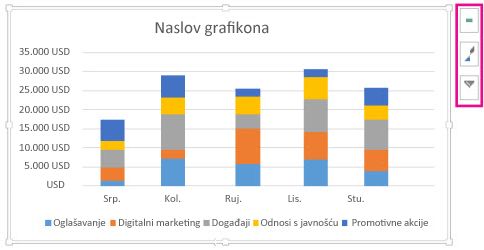
-
Da biste pristupili dodatnim značajkama dizajna i oblikovanja, kliknite bilo gdje na grafikonu da biste na vrpcu dodali alate za grafikone, a zatim na karticama Dizajn i Oblik kliknite željene mogućnosti.
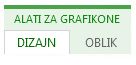
Preporučeni grafikoni u Excel za web stvara zanimljive vizuale o podacima u oknu zadatka.

Napomena: Preporučeni grafikoni dostupni su pretplatnicima na Microsoft 365 na engleskom, francuskom, španjolskom, njemačkom, pojednostavljenom kineskom i japanskom. Ako ste pretplatnik Microsoft 365, provjerite imate li najnoviju verziju sustava Office. Dodatne informacije o različitim kanalima ažuriranja za Office potražite u članku: Pregled kanala ažuriranja za Microsoft 365 Apps.
Početak rada
-
Odaberite podatke koje želite koristiti za grafikon.
-
Kliknite Umetanje > Preporučeni grafikoni.
-
Odaberite grafikon koji želite umetnuti iz okna zadatka Preporučeni grafikoni, a zatim odaberite mogućnost + Umetni zaokretni grafikon ili + Umetni grafikon.
-
Ako odaberete mogućnost Zaokretni grafikon, Excel će umjesto vas umetnuti novi radni list sa zaokretnom tablicom koja je izvor podataka za zaokretni grafikon koji ste odabrali. Svaki put kada koristite mogućnost Umetni zaokretni grafikon, Excel će umetnuti novi radni list. Ako odaberete mogućnost Umetni grafikon, Excel će umetnuti grafikon izravno na radni list s izvorišnim podacima.
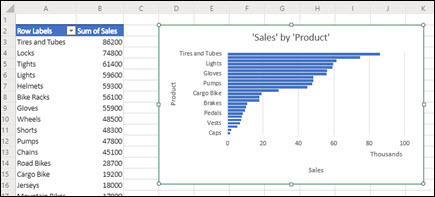
Niste sigurni kako početi s radom?
Ako niste sigurni kako početi s radom, dati ćemo vam neke ogledne podatke s koje možete eksperimentirati.
-
Dodavanje novog radnog lista – desnom tipkom miša kliknite bilo koju karticu lista, a zatim odaberite Umetni.
-
Idite na Umetanje > preporučeni grafikoni, a Excel će učitati okno Preporučeni grafikoni .
-
Odaberite gumb Isprobaj ogledne podatke.
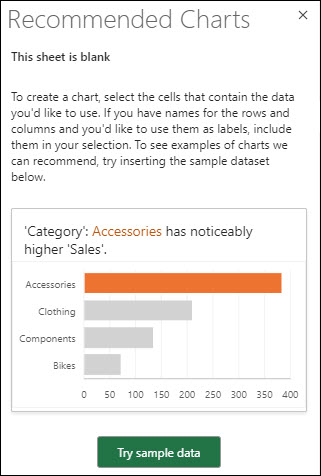
Excel će na radni list dodati ogledne podatke, analizirati ih, a zatim u okno dodati preporučene grafikone.
-
Slijedite korake u odjeljku Početak rada da biste umetnuli neki od preporučenih zaokretnih grafikona ili grafikona.
Treba li vam dodatna pomoć?
Uvijek možete postaviti pitanje stručnjaku u tehničkoj zajednici za Excel ili zatražiti podršku u zajednicama.










